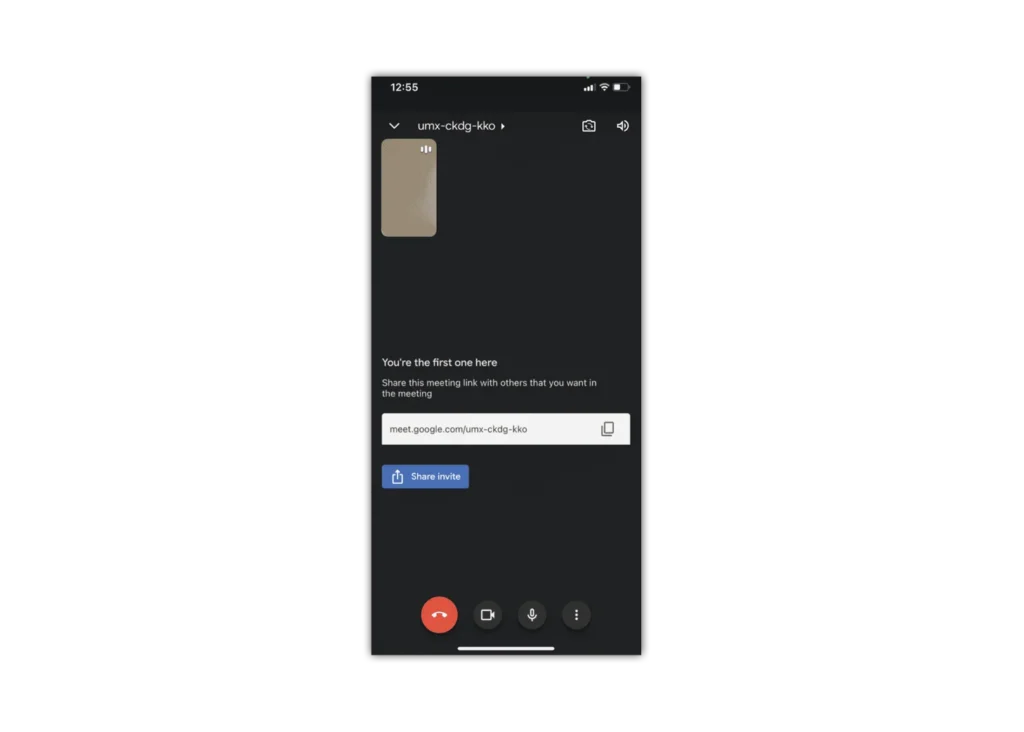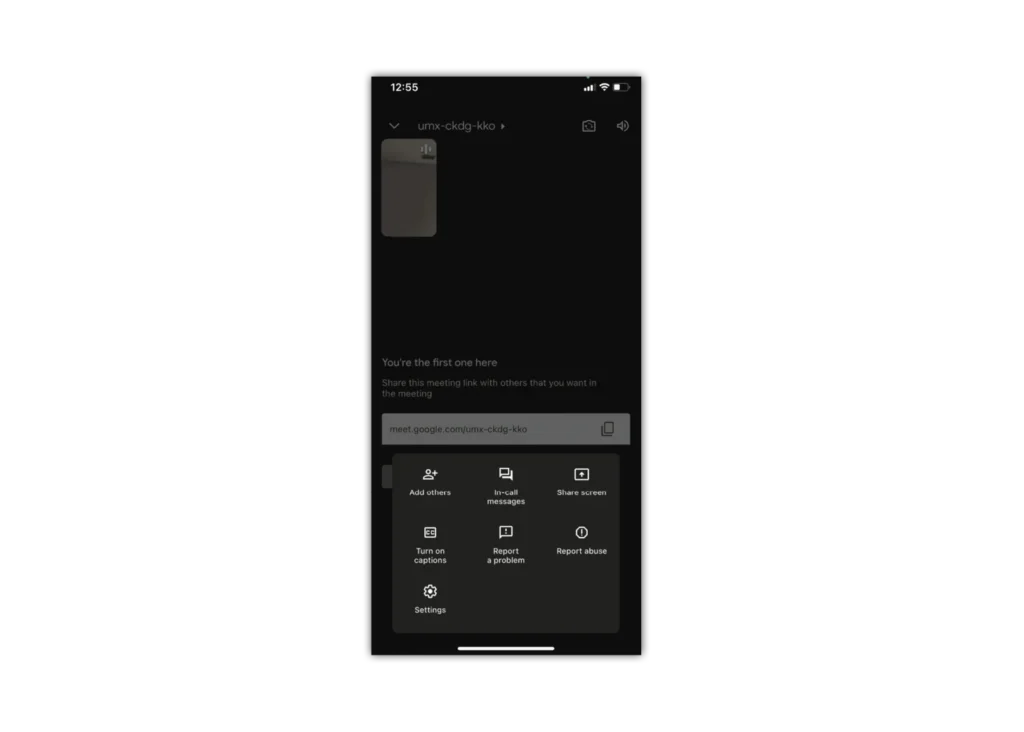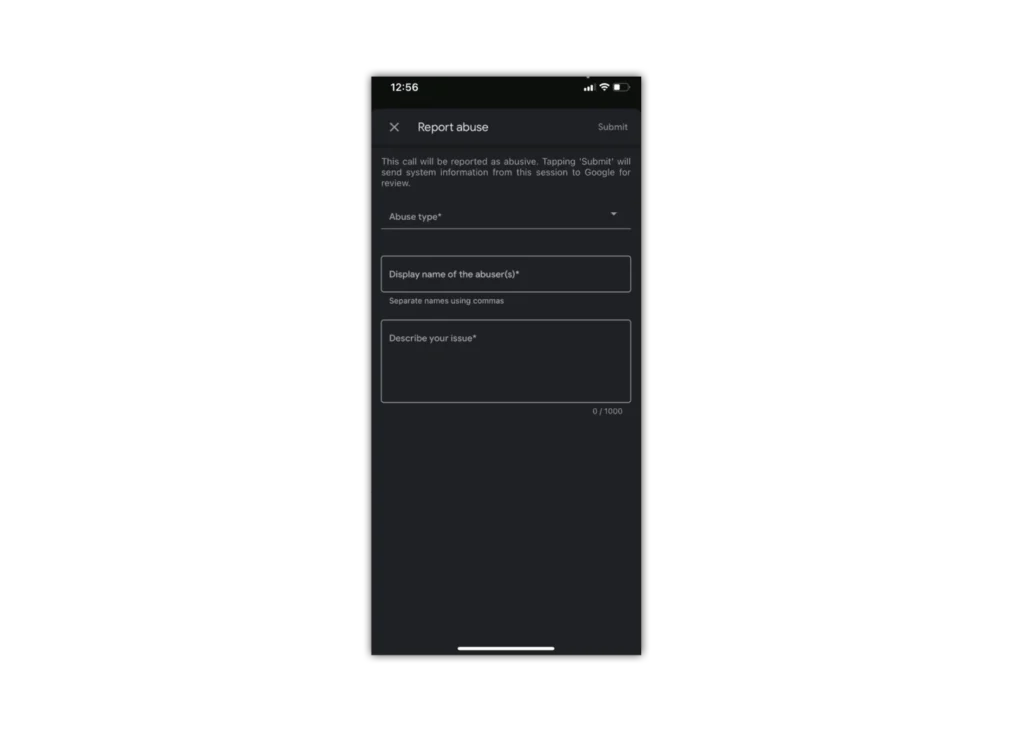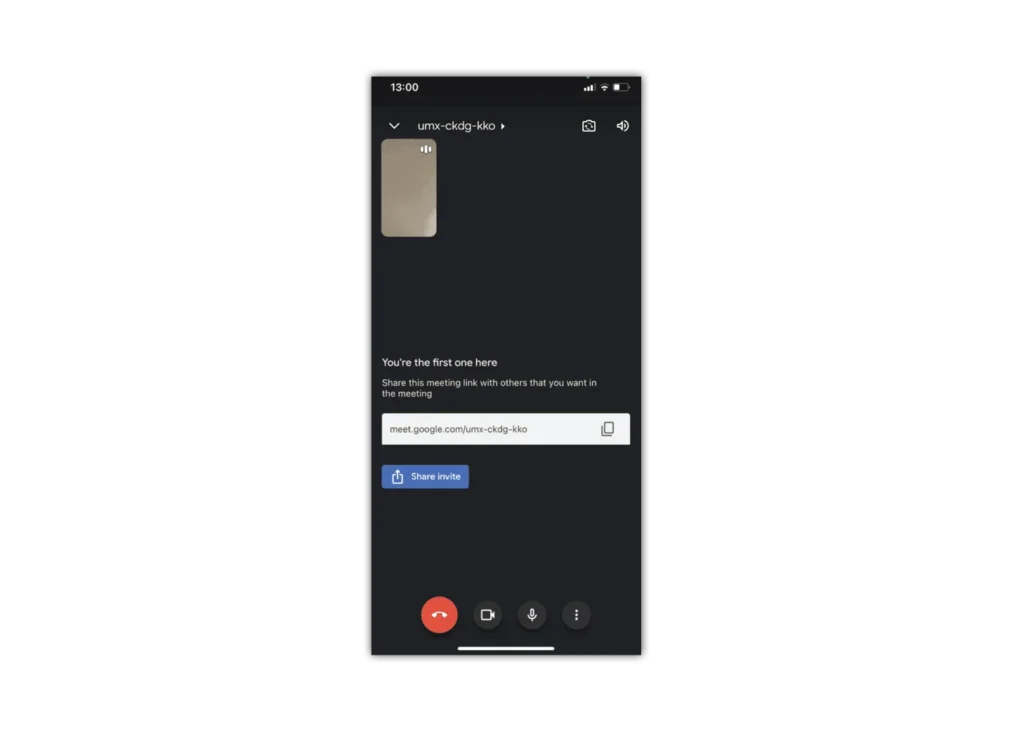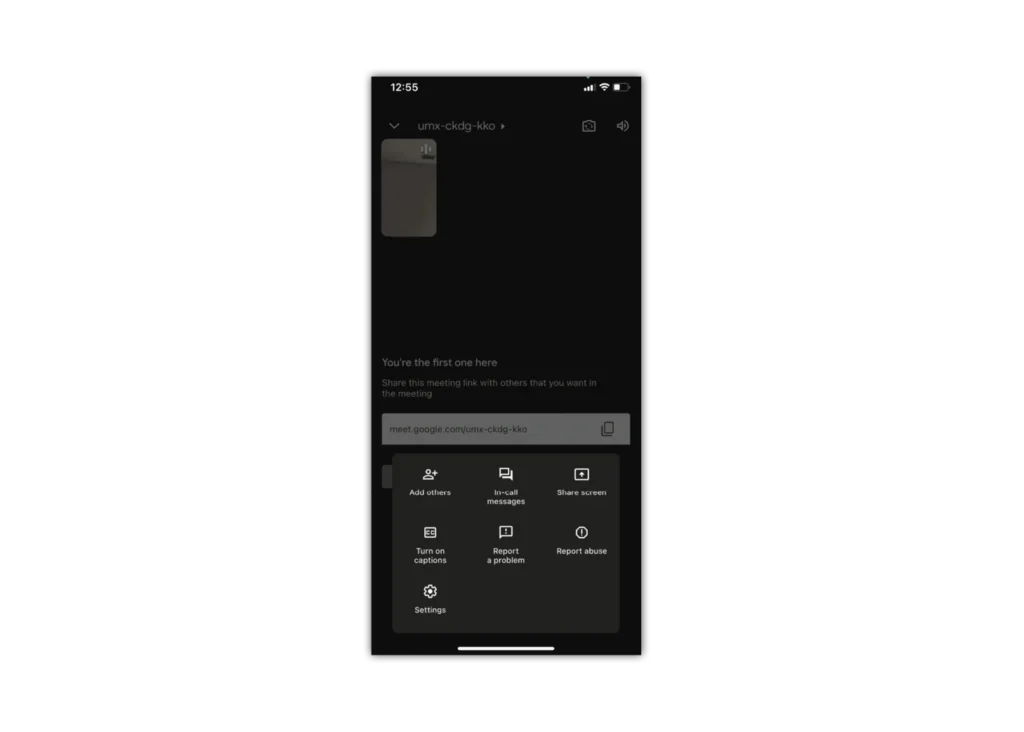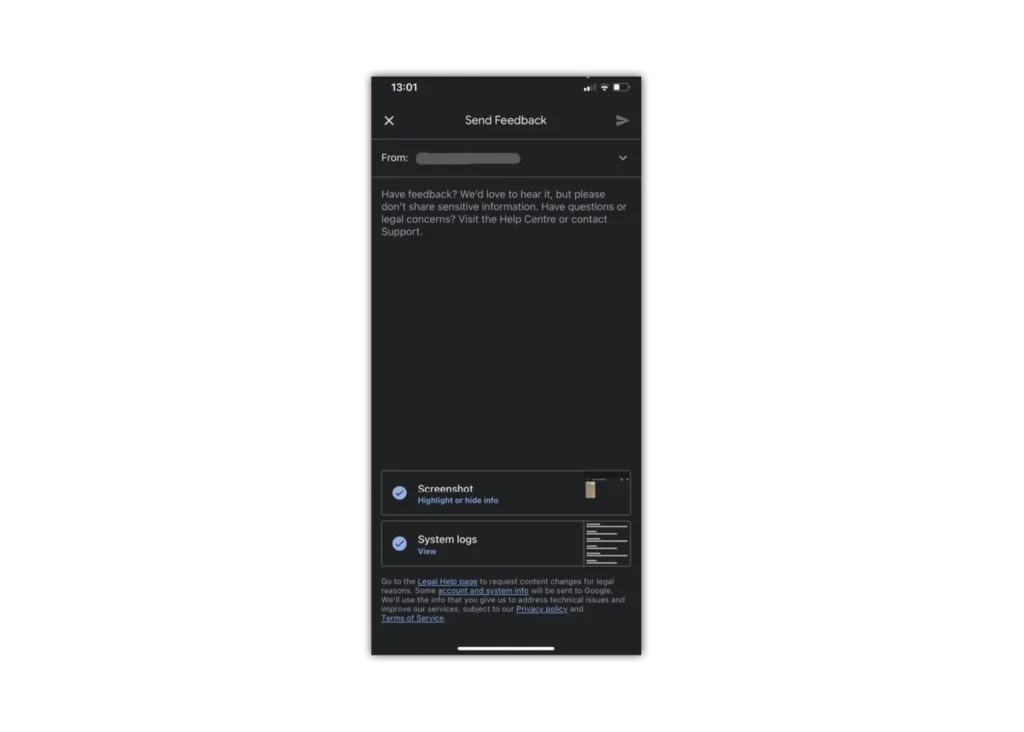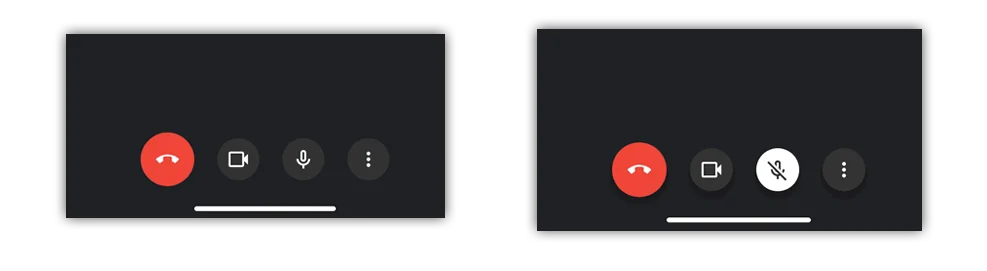Onde silenciar um participante
Se houver feedback ou ruído de fundo em uma videochamada, você pode silenciar os microfones de outros participantes. Para chamadas de vídeo organizadas por meio de uma conta pessoal, apenas o organizador pode silenciar outros participantes.
Quando em uma videochamada (versão do aplicativo):
Passo 1 - No canto superior esquerdo, toque no nome da reunião
Passo 2 - Na guia 'Pessoas', ao lado de um participante, toque em Menu
Passo 3 - Toque Mudo
Quando em uma chamada de vídeo (versão para desktop):
Na guia 'Pessoas', selecione a pessoa e toque em Mudo
Importante: se você não vir a guia Pessoas, mantenha pressionado / toque na miniatura de um participante e toque no ícone do microfone.
Por motivos de privacidade, você não pode reativar o som de outra pessoa. Peça ao participante para ativar o áudio. Para ativar ou desativar seu som, toque em Mudo.
Participantes discados
Aplicável a videochamadas organizadas apenas por usuários do Google Workspace.
Os participantes do telefone pressionam * 6 para ativar ou desativar o som de seus telefones.
Se outra pessoa silenciar você, você só poderá reativar o som se pressionar * 6.


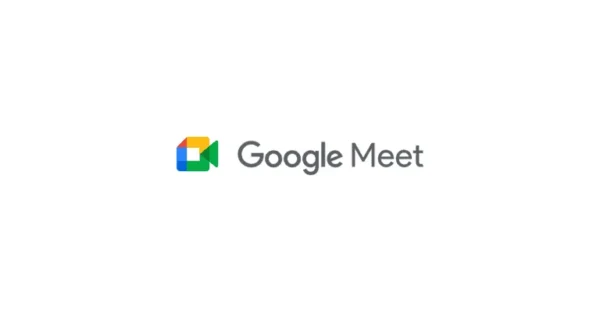
 Chamadas e mensagens de texto
Chamadas e mensagens de texto